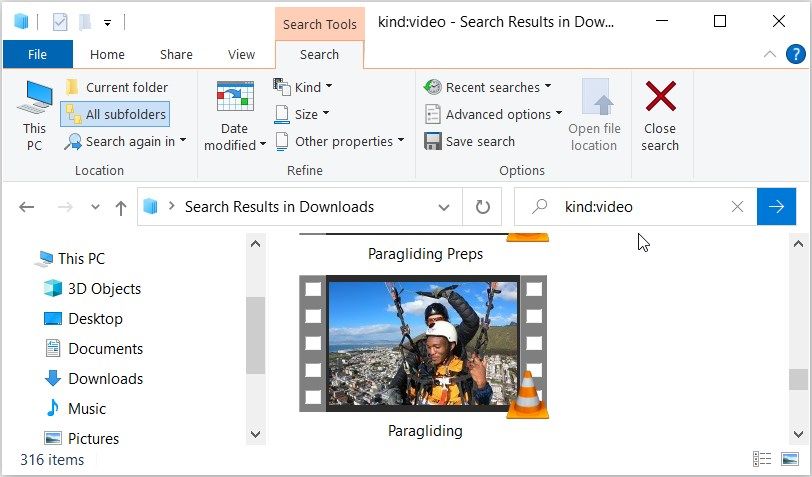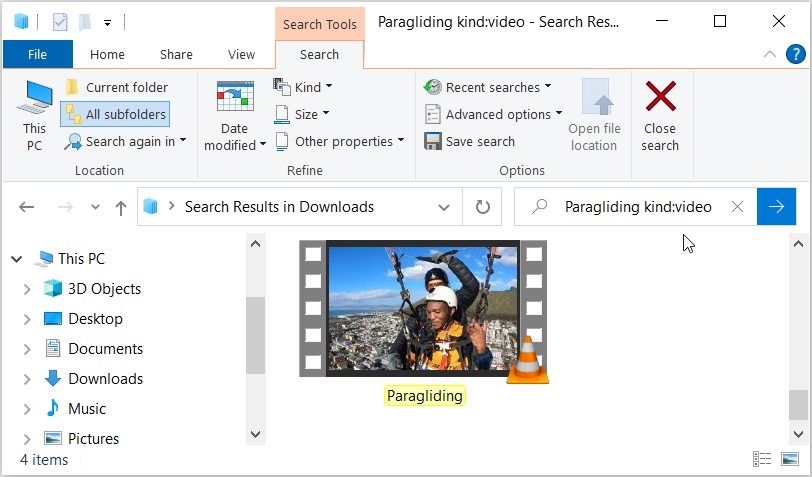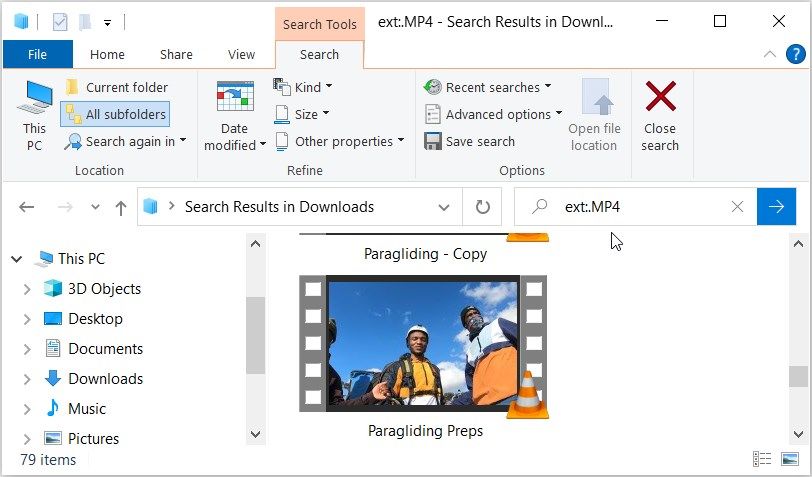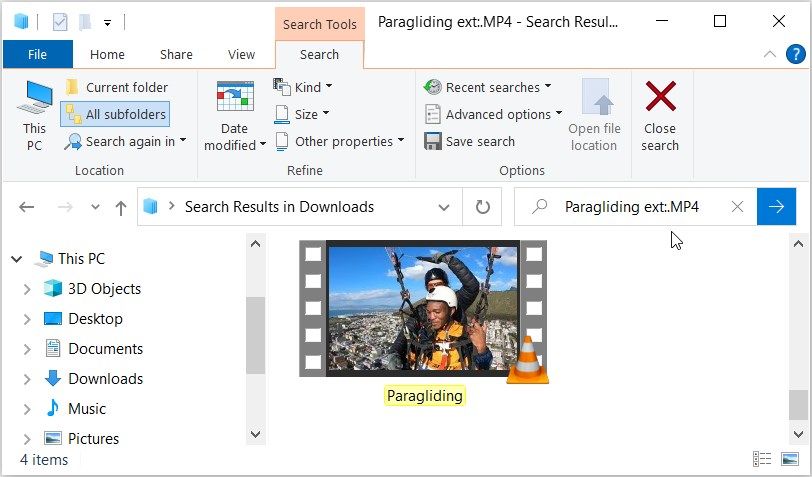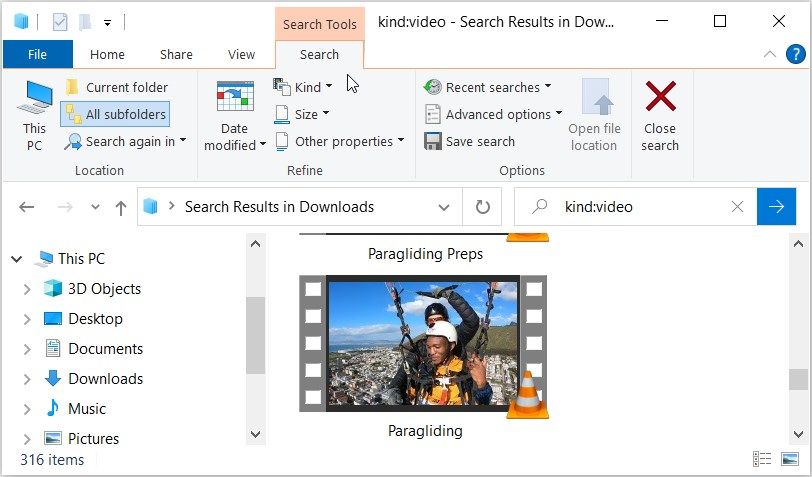5 formas de encontrar todos sus archivos de video en Windows
¿Cansado de navegar por carpetas y buscar manualmente tus videos? ¿Está buscando formas rápidas de encontrar todos los archivos de video en su dispositivo Windows? Entonces has venido al lugar correcto.
Le mostraremos cómo usar la barra de búsqueda del Explorador de archivos y algunos filtros para buscar solo videos. A partir de ahí, veremos cómo encontrar los videos que pueden estar ocultos en algún lugar de su dispositivo.
1. Use la barra de búsqueda del Explorador de archivos para encontrar todos sus videos
La barra de búsqueda del Explorador de archivos facilita la búsqueda de archivos y carpetas en su dispositivo. Ahora veamos cómo puede usar esta herramienta para filtrar sus resultados y buscar solo videos:
- Abierto Explorador haciendo clic en el icono de la barra de tareas. También puede presionar Ganar + E.
- Hacer clic esta computadora en el panel izquierdo o abra su carpeta de video. En este caso, echemos un vistazo a cómo buscar videos en el Descargas carpeta.
- Después de seleccionar una carpeta, escriba tipo: vídeo en la barra de búsqueda del Explorador de archivos y presione Ingresar. Esto debería mostrar todos tus videos.
2. Busque videos con nombres de archivo específicos
Encontrar archivos perdidos o extraviados en su dispositivo no es complicado. Sin embargo, desplazarse hacia abajo en una lista de resultados de búsqueda y encontrar su video puede ser tedioso.
Entonces, ¿cómo busca todos sus archivos de video y encuentra rápidamente un video específico?
Es bastante fácil siempre que sepa el nombre del archivo. Estos son los pasos a seguir:
- Abierto Explorador haciendo clic en el icono de la barra de tareas o presionando Ganar + E.
- Hacer clic esta computadora en el panel izquierdo o simplemente abra otra carpeta que contenga sus videos.
- Escribe tipo de nombre de archivo: vídeo en la barra de búsqueda del Explorador de archivos, pero reemplaza Nombre del archivo con el nombre exacto del archivo que está buscando. Por ejemplo, si está buscando un archivo llamado «parapente» escribe Tipo de parapente: video en la barra de búsqueda del Explorador de archivos y presione Ingresar.
La mejor parte es que incluso si tiene otros formatos de archivo llamados «Parapente», esta búsqueda solo mostrará resultados de video. Por lo tanto, este método puede ser útil si tiene diferentes tipos de archivos con el mismo nombre.
3. Busque ciertos formatos de archivo de video
¿Qué sucede si desea mostrar los resultados de búsqueda para formatos de archivo de video específicos? ¡La barra de búsqueda del Explorador de archivos también puede ayudar con eso!
Por ejemplo, puede buscar varios formatos de archivos de video como MOV, MP4, WMV y más. Estos son los pasos a seguir:
- Prensa Ganar + E para abrir el Explorador de archivos.
- Hacer clic esta computadora a la izquierda o navegue a otra carpeta relevante.
- Escribe ext: formato de archivo en la barra de búsqueda del Explorador de archivos y reemplace el formato de archivo compartir con el formato de archivo de video que desee. Por ejemplo, si está buscando archivos MP4, escriba extensión:.MP4, y presiona Ingresar.
Si sabe el nombre del video que está buscando, puede ir un paso más allá. Puede buscar sus videos por nombre de archivo y formato de archivo. Estos son los pasos a seguir:
- Abierto Explorador de acuerdo con los pasos anteriores.
- Escribe nombre de archivo ext:.formato de archivo y reemplaza “Nombre del archivo” con el nombre de su archivo y “formato de archivo” con el formato que desee. Por ejemplo, si está buscando un archivo MP4 llamado «parapente,» su búsqueda debe ser Parapente ext:.MP4.
4. Busca videos con otros filtros
El Explorador de archivos le brinda muchas otras opciones para ayudarlo a filtrar los resultados de su búsqueda.
Para obtener estas opciones, debe hacer clic en la pestaña Buscar en la esquina superior izquierda del Explorador de archivos. Sin embargo, la pestaña Buscar no aparece hasta que haya completado una búsqueda.
Para empezar, busquemos todos sus videos usando la barra de búsqueda del Explorador de archivos. A partir de ahí, echaremos un vistazo a las opciones que aparecen en la pestaña Buscar.
- Prensa Ganar + E para abrir el Explorador de archivos.
- Escribe tipo: vídeo en la barra de búsqueda del Explorador de archivos y presione Ingresar. Esto mostrará todos tus videos, incluido el Buscar pestaña en la esquina superior izquierda.
Ahora echemos un vistazo a las opciones que aparecen en la Buscar pestaña.
- Todas las subcarpetas: Hacer clic en esta opción le permitirá buscar todos los videos en la carpeta actual y sus subcarpetas.
- Carpeta actual: esta opción le permite buscar videos solo en la carpeta actual y no en otras subcarpetas de la misma.
- Busca de nuevo: si no puede encontrar su video en la carpeta actual, puede buscar nuevamente con esta opción, pero en una carpeta diferente.
- Fecha cambiada: Esta opción le permite buscar un video guardado o modificado en una fecha específica.
- Amigable: Le permite elegir los tipos de archivos para buscar. En este caso, el tipo de archivo es «Video», pero también puede cambiarlo a «Película» o «Grabación de TV» para buscar otros videos.
- Compañero: esta opción le permite filtrar los resultados de su video por tamaño de archivo. Puede elegir un rango desde Vacío (0 KB) hasta Gigante (>4 GB).
- Búsquedas recientes: le permite ver sus búsquedas anteriores o borrar su historial de búsqueda en el Explorador de archivos.
- Opciones avanzadas: le permite incluir o excluir contenidos de archivos, archivos del sistema y carpetas comprimidas (comprimidas) de sus resultados de búsqueda.
- Otras características: esta opción le permite filtrar sus resultados según la ruta de la carpeta, las etiquetas, el título y más.
Entonces, al usar una de estas opciones, puede filtrar los resultados de su búsqueda y encontrar solo los videos que está buscando.
5. Ver archivos ocultos (si no puede encontrar sus videos)
¿Has probado todos los métodos pero aún no puedes encontrar tus videos? Tal vez esos archivos estén en una carpeta oculta en alguna parte.
Así que veamos cómo buscar videos ocultos en tu PC:
- Escribe Ganar + E para abrir el Explorador de archivos.
- Haga clic en el Visión pestaña en la esquina superior izquierda.
- Comprobar el Elementos ocultos para mostrar todos los archivos y carpetas ocultos.
Ahora intente buscar sus videos usando uno de los métodos que discutimos.
Encuentre todos sus archivos de video de la manera más fácil
La barra de búsqueda del Explorador de archivos le facilita encontrar todos los archivos en su PC. Sin embargo, hay momentos en que esta herramienta muestra muchos resultados, lo que puede ser bastante confuso. Si solo desea buscar archivos de video, simplemente aplique uno de los métodos que cubrimos.
A partir de ahí, puedes explorar algunas herramientas increíbles que te permiten editar tus videos.